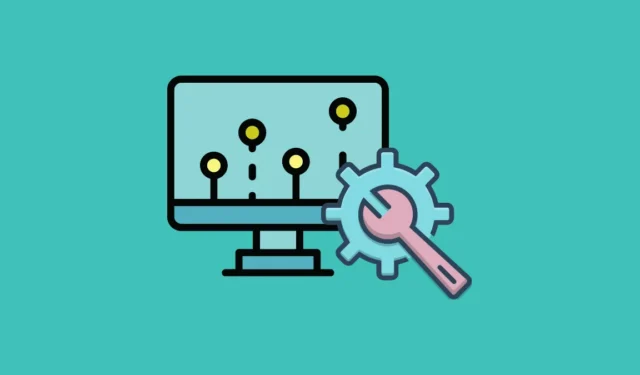
Siden dagene med Windows 95 har Start-menyen vært en del av Microsofts OS og er i utgangspunktet der du kan finne alle PC-ens innstillinger, kontroller og applikasjoner. Med forskjellige iterasjoner av Windows har Start-menyen også utviklet seg og gjennomgått mer enn noen få endringer.
Med Windows 11 bestemte Microsoft seg for å redesigne Start-menyen igjen. Mens Start-menyen på Windows 10 hadde live-fliser og var svært tilpassbar, bytter den nye versjonen denne tilpasningsmuligheten for et mer minimalistisk utseende. På grunn av dette er mange mennesker ikke fornøyd med den nye menyen og ønsker flere tilpasningsmuligheter.
Mens Microsoft ennå ikke har tilbudt slike alternativer offisielt, er det noen få tredjepartsapper som lar deg tilpasse Windows 11 Start-menyen slik du vil. Og vi skal hjelpe deg å vite hvordan du kan bruke dem. Så la oss komme i gang!
Bruker Start11
Start11 fra Stardock er en av de mest populære tredjepartsappene du kan bruke til å tilpasse Windows 11 Start-menyen. Den lar deg legge til eller fjerne seksjoner, endre ikoner, legge til faner og mer. Start11 er tilgjengelig for $5,99, og lar deg velge mellom fire forskjellige oppsett for Start-menyen.
Du kan imidlertid tilpasse utseendet, designen og funksjonaliteten til hvert alternativ. Disse justeringene inkluderer muligheten til å konfigurere applisten din, redigere snarveier, justere fargen og til og med velge hvordan menyen skal aktiveres. Mens du må kjøpe en lisens for fullversjonen, er en gratis prøveversjon tilgjengelig som lar deg prøve ut appen i 30 dager.
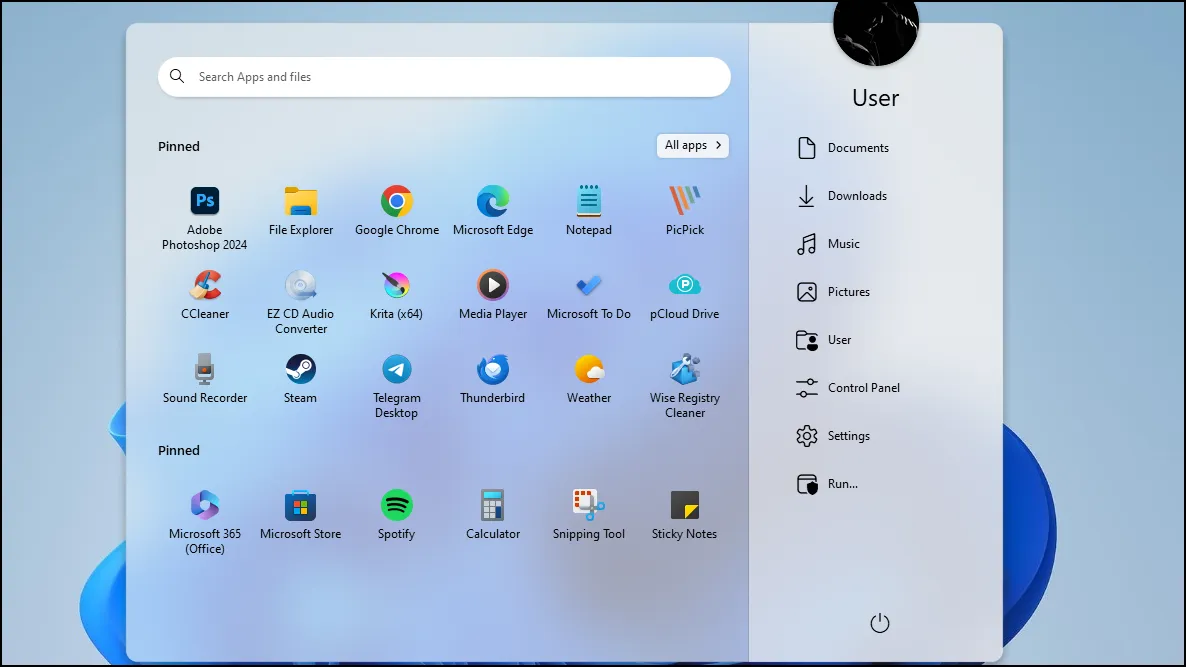
Du kan installere og bruke Start11 ved å følge disse trinnene.
- Last ned Start11 fra den offisielle nettsiden ved å klikke på «Prøv gratis»-knappen.
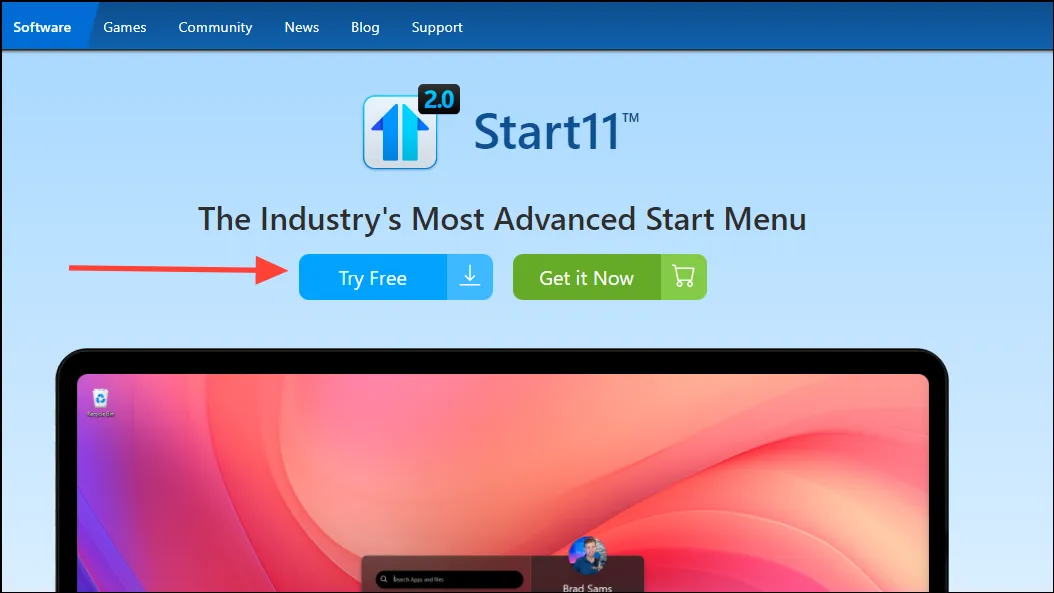
- Når oppsettet er lastet ned, kjør det for å starte installasjonen.
- Etter at programmet er installert, vil du få noen alternativer. Du kan velge å kjøpe en nøkkel, skrive inn en nøkkel hvis du allerede må aktivere fullversjonen, eller starte en prøveversjon. Klikk på det siste alternativet hvis du ikke har en produktnøkkel.
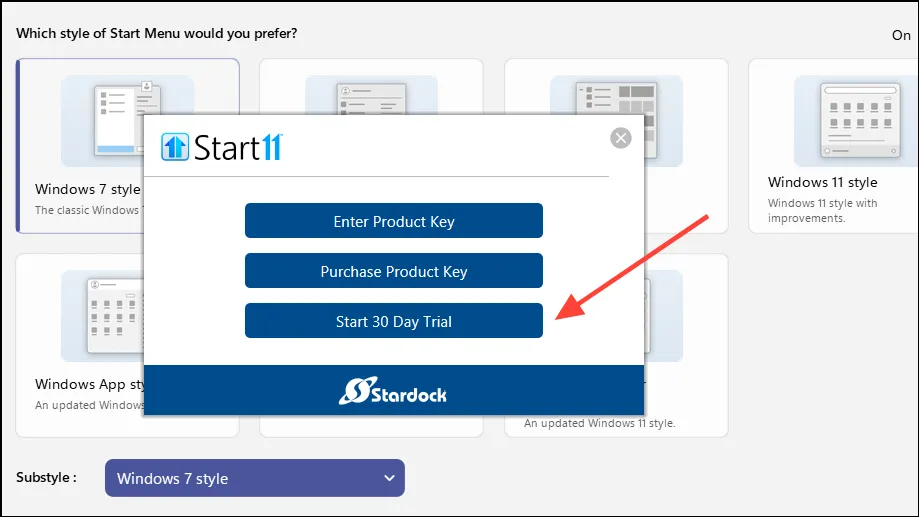
- Deretter må du skrive inn e-postadressen din i den angitte boksen. Stardock vil sende deg en bekreftelses-e-post slik at den kan bekrefte e-postadressen din.
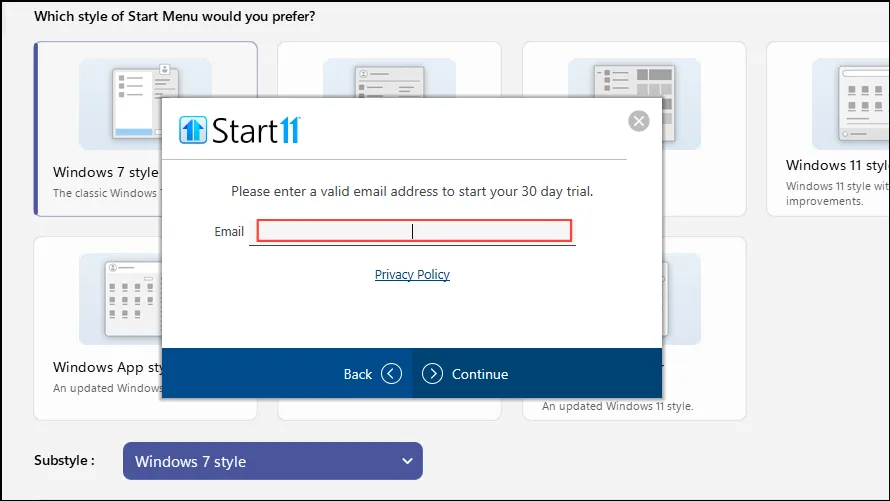
- Du vil få en bekreftelsesmelding når du har bekreftet e-posten din, og du kan begynne å bruke Start11. Klikk på «Fullfør»-knappen for å begynne.
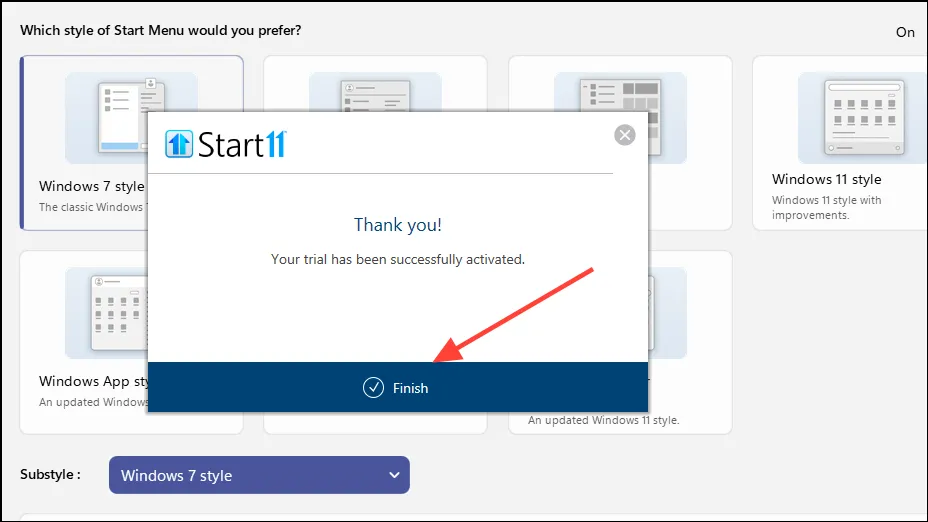
- Rett fra start kan du velge om du vil ha Start-menyen til venstre eller midtstilt. Velg ditt foretrukne alternativ og klikk på «OK»-knappen.
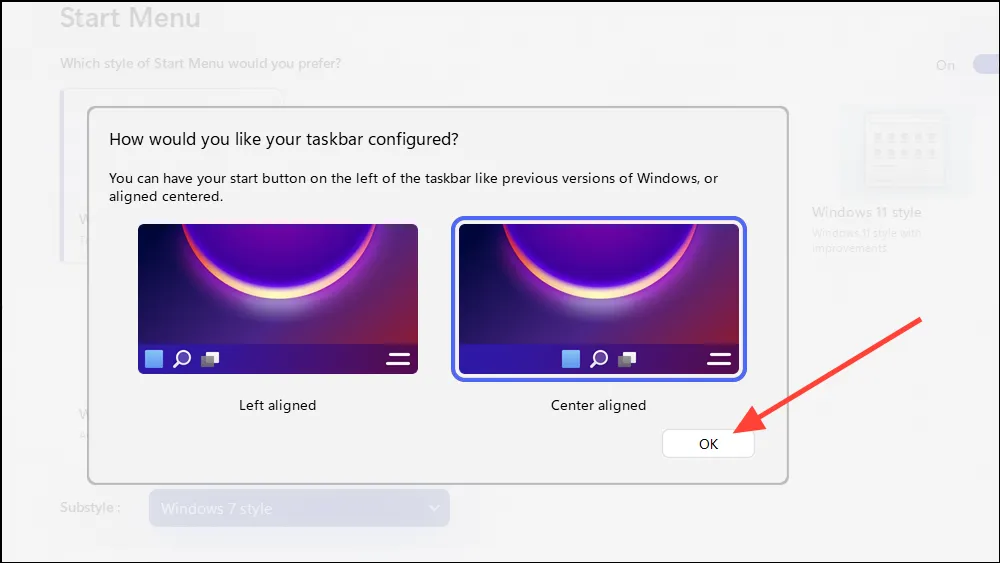
- På neste side kan du velge stilen til Start-menyen fra flere alternativer. Disse inkluderer Windows 7-stil, Windows 10-stil, Windows 11-stil og mer. Klikk på et alternativ for å velge det. Du kan også slå av stilalternativet ved å klikke på knappen øverst til høyre.
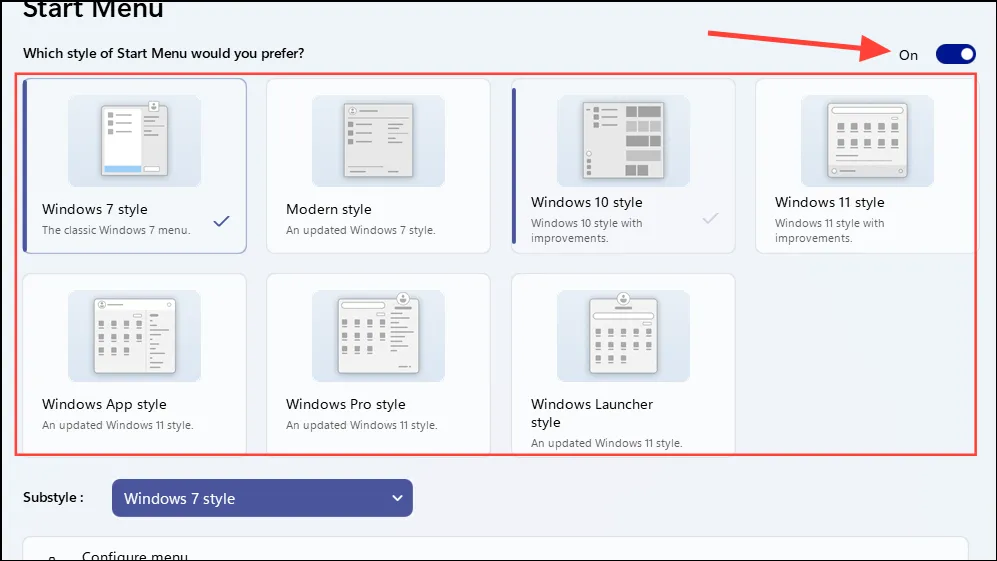
- Når du er ferdig, klikk på «Konfigurer meny»-knappen nederst for å fortsette.
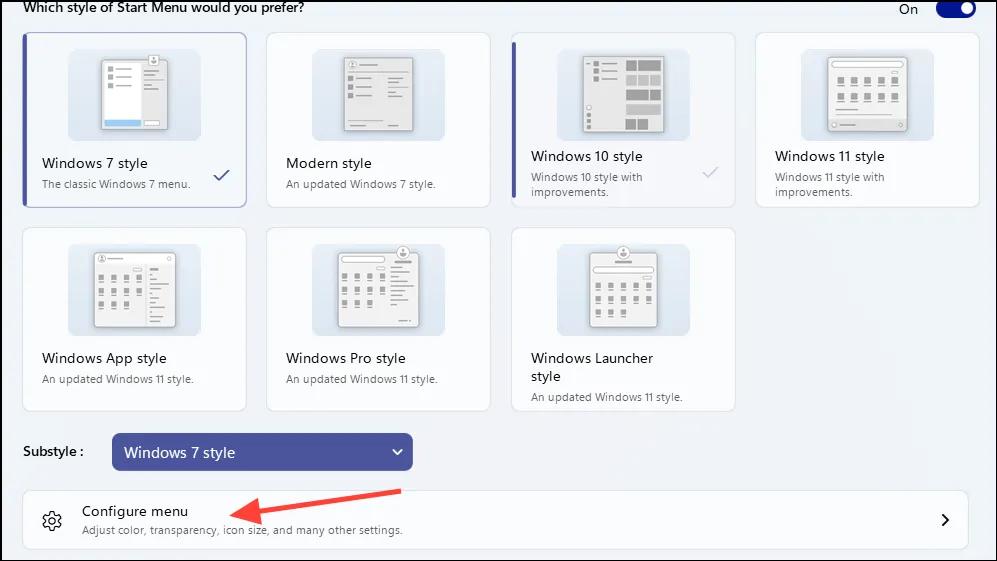
- Nå kan du velge hvordan Start-menyen ser ut, utseendet til festede apper og snarveier, og til og med kontrollere hvordan strømknappen fungerer. Klikk på alternativene du vil endre for å slå dem på eller av.
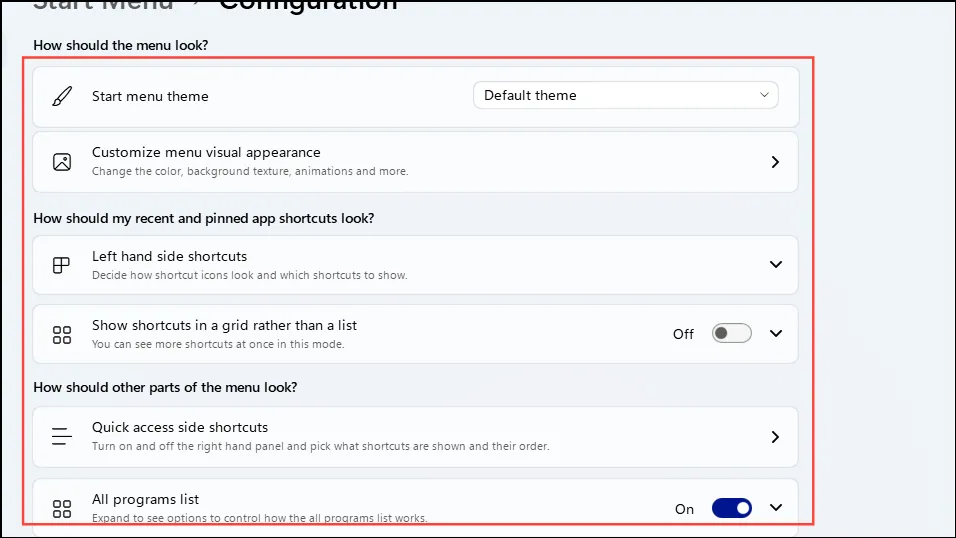
- Panelet til venstre viser hvert Start-menyelement separat, slik at du enkelt kan tilpasse dem.
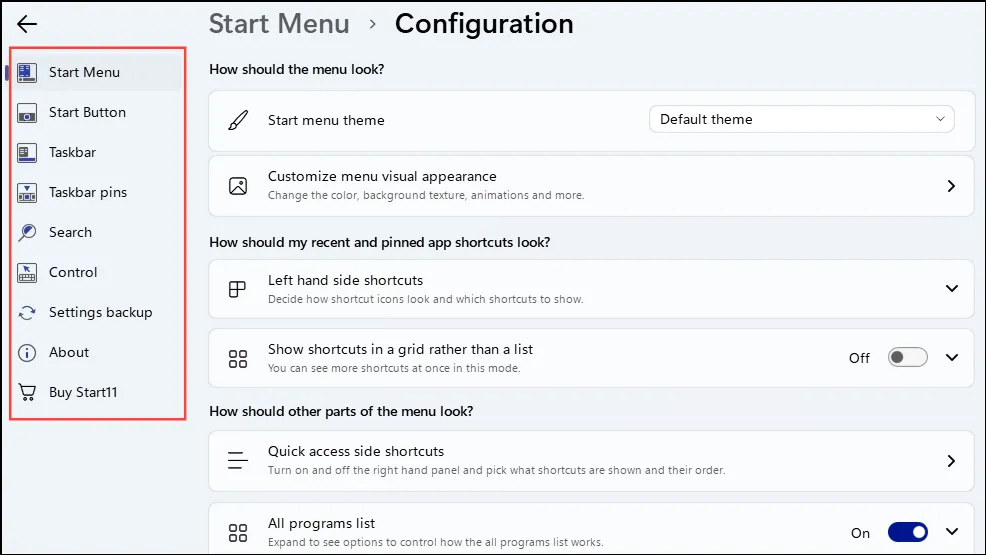
- Når du er ferdig med å tilpasse Start-menyen, lukker du programmet. Nå, når du starter Start-menyen, vises den med tilpasningene du valgte.
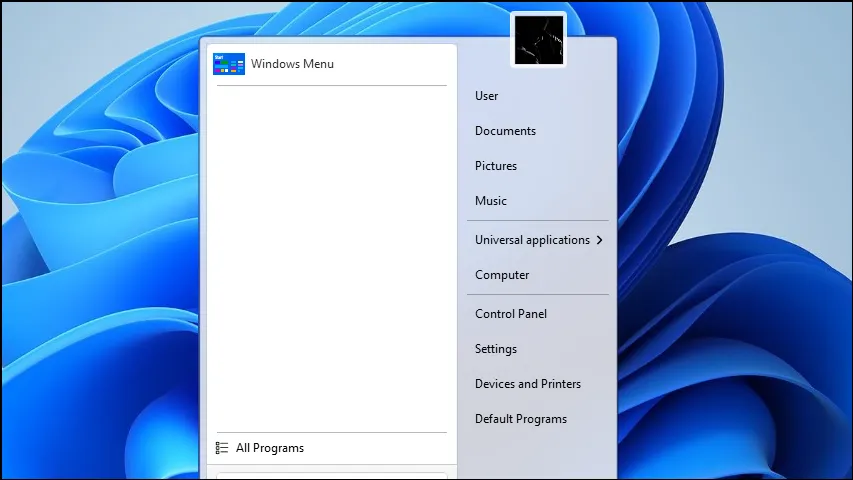
- Hvis du liker disse tilpasningene, er det en god idé å kjøpe programvaren siden prøveversjonen kun er tilgjengelig i 30 dager. Du kan gjøre det ved å klikke på «Kjøp Start11»-alternativet i appen.
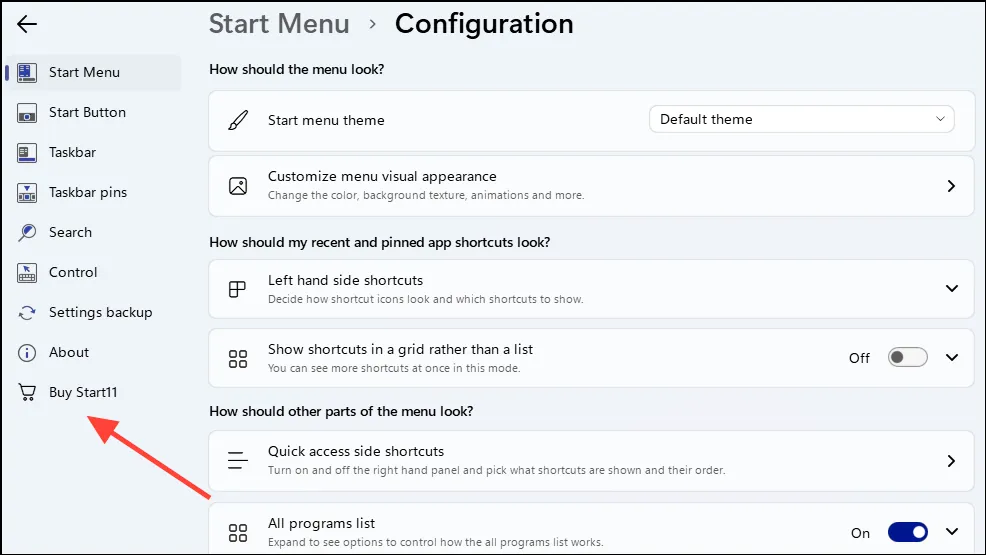
Bruker StartAllBack
StartAllBack er et annet tredjepartsprogram som kan hjelpe deg med å erstatte den vanlige Windows 11 Start-menyen med en mer tilpassbar. Du får én lisens for $4,99, og appen lar deg velge mellom tre temaer basert på forskjellige Windows-operativsystemversjoner.
Denne applikasjonen lar deg også justere stilen til Start-menyen, funksjonaliteten og utseendet. Du kan endre størrelsen på ikonene i menyen, fremheve nye apper og lage koblinger for snarveier. Den lar deg til og med endre oppgavelinjens posisjon, endre brukergrensesnittet til filutforskeren og mer.
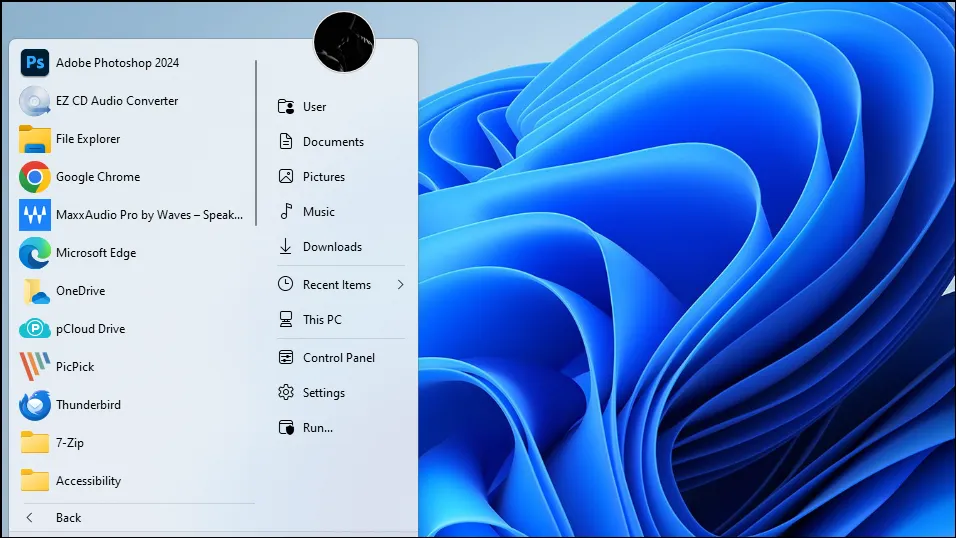
Følg disse trinnene for å installere og bruke StartAllBack på din PC.
- Besøk denne lenken og klikk på «Last ned»-knappen for å laste ned applikasjonen. Alternativt kan du kjøpe en lisensnøkkel ved å bruke knappen nedenfor.
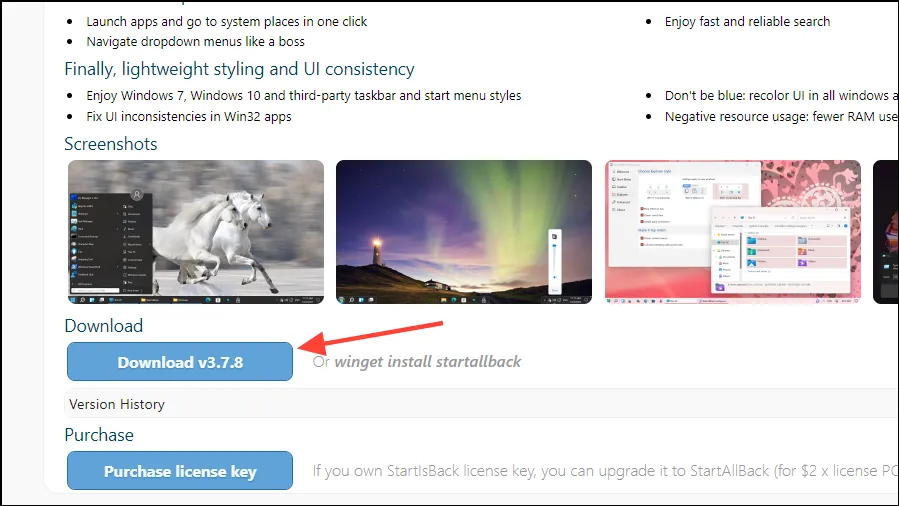
- Kjør det nedlastede installasjonsprogrammet, og det vil installere programmet på datamaskinen din. Etter installasjonen vil du kunne velge et tema for Start-menyen. Klikk på ditt foretrukne alternativ for å velge det.
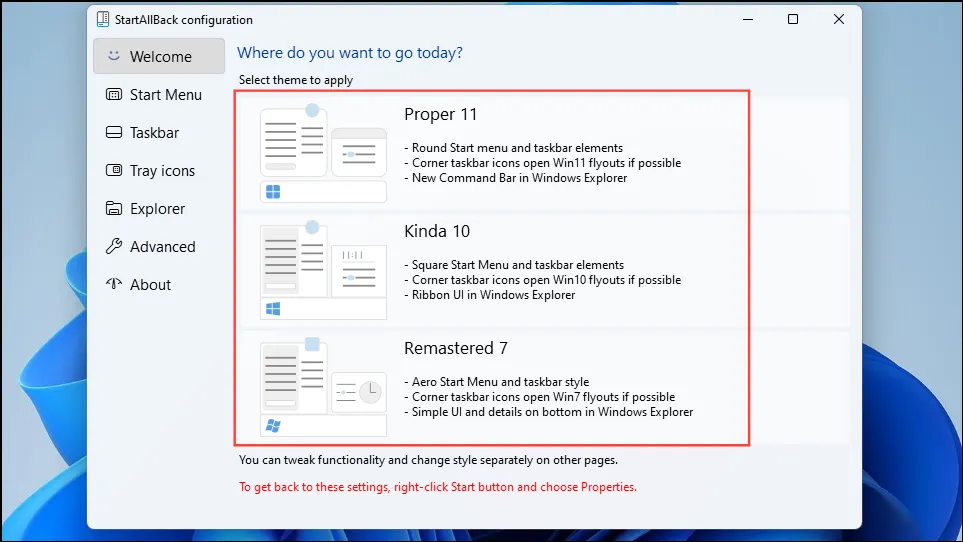
- Ved å velge et tema vil det umiddelbart bruke det på Start-menyen, men alle temaer vil ha menyen delt inn i to paneler, som den tradisjonelle Windows 7 Start-menyen.
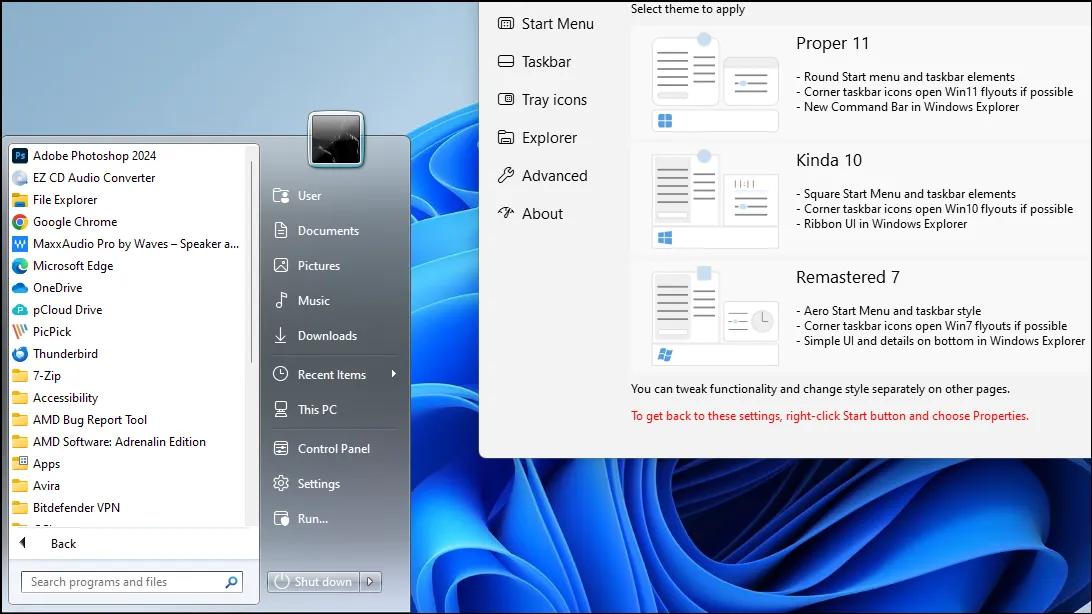
- Etter å ha valgt tema, klikk på «Start-menyen»-alternativet til venstre for å tilpasse det.
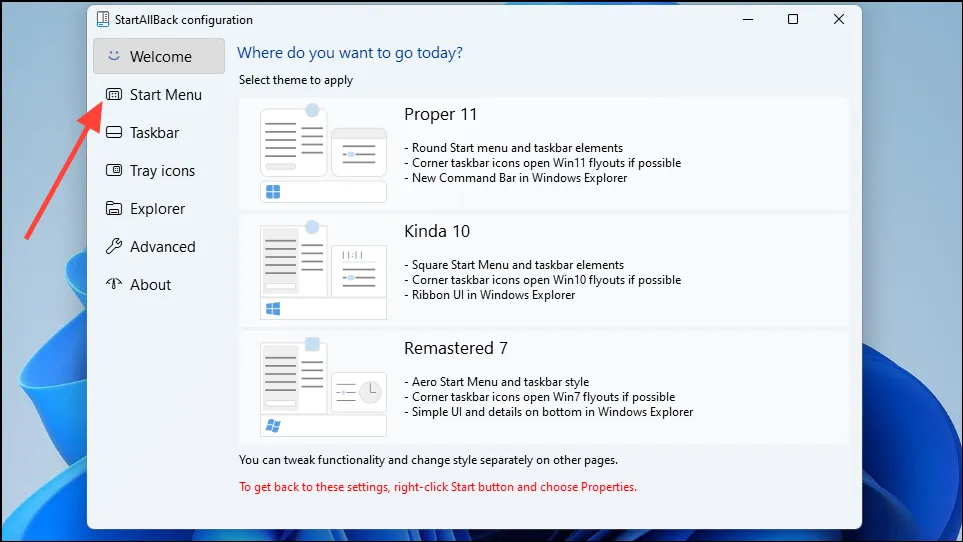
- Her kan du velge hvordan programmer skal vises i menyen, tilpasse søkefunksjonen og ikonene som skal vises. Klikk på de forskjellige alternativene for å tilpasse dem.
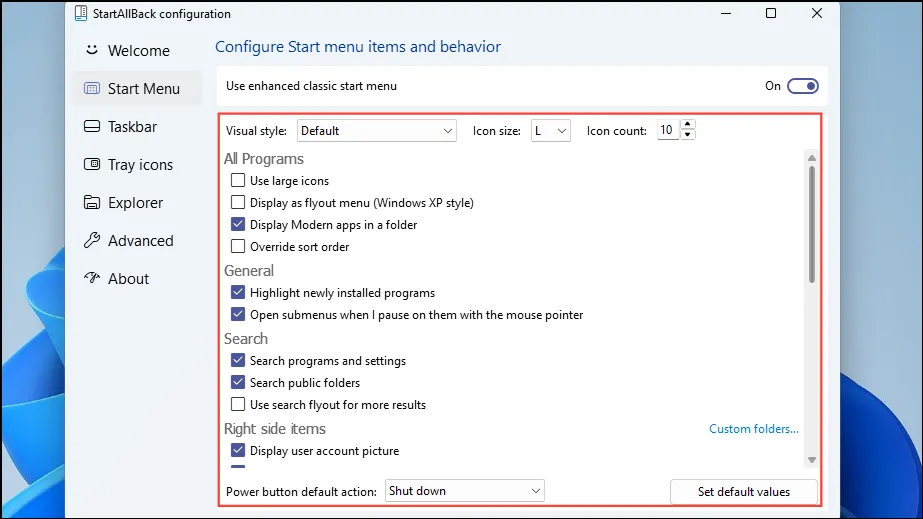
- På samme måte kan du tilpasse oppgavelinjen ved å klikke på alternativet i panelet til venstre. StartAllBack lar deg enkelt endre utseendet og oppførselen til oppgavelinjen.
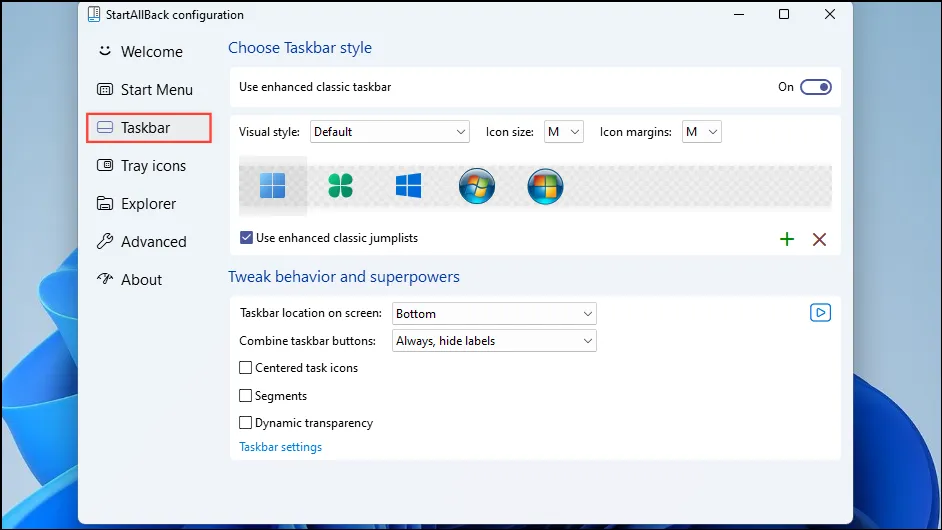
- Alternativet «Skuffeikoner» lar deg kontrollere hvilke ikoner som vises på oppgavelinjen til høyre, mens alternativet «Utforsker» lar deg endre utseendet til UI-elementer i filutforskeren. Ytterligere alternativer, som egendefinerte farger for Start-menyen, er til stede i «Avansert»-delen til venstre.
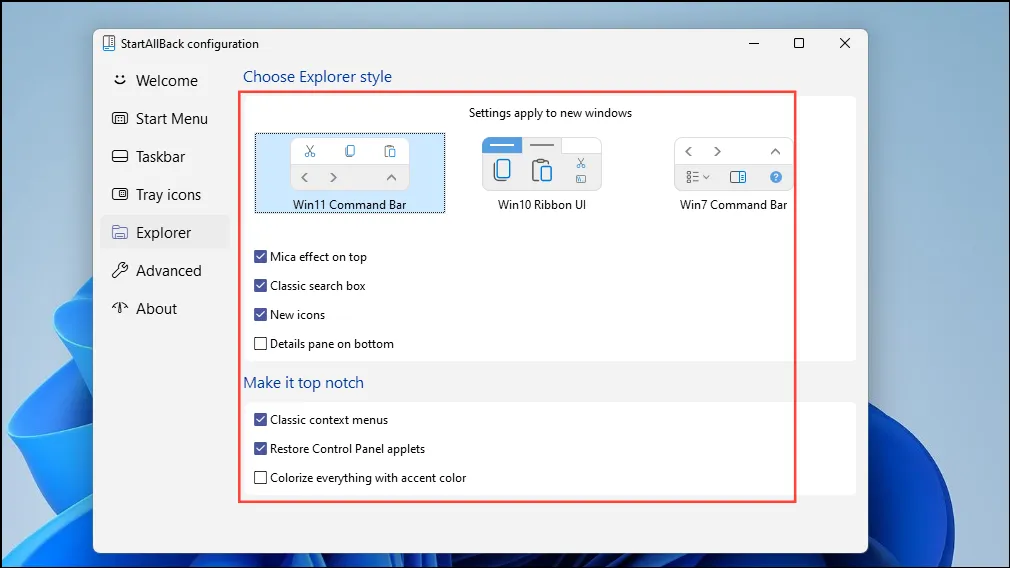
Hvis du ønsker å prøve ut alle funksjonene til StartAllBack og vil bruke den lenge, er den beste måten å gjøre det på ved å kjøpe en lisensnøkkel.
Disse tredjepartsappene kan hjelpe deg med å tilpasse Windows 11 Start-menyen enkelt og få tilbake funksjoner fjernet av Microsoft. Et annet alternativ er å bruke Open Shell-appen, som kan hjelpe deg med å installere en annen versjon av Start-menyen som du kan justere og justere etter behov.
Når du installerer slike apper, foreslår vi også at du oppretter et gjenopprettingspunkt først. På denne måten, i tilfelle noe går galt, kan du alltid tilbakestille systemet til sin tidligere tilstand.


Legg att eit svar